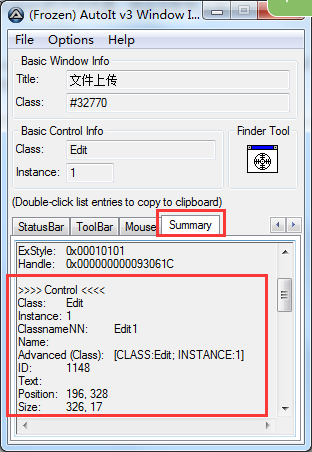RobotFramework+AutoItLibrary文件上传
安装AutoLibrary
1、进入CMD命令窗口1
pip list # 查看列表中是否包含了pywin32如果有则跳过步骤 2
2、没有pywin32的情况下进入python安装文件执行CMD命令1
pip install pywin32 # 安装pywin32
3、下载AutoItLibrary(http://code.google.com/p/robotframework-autoitlibrary/)
下载完成之后解压
4、以管理员身份运行CMD命令窗口、切换路径到之前下载解压AutoItLibrary文件下
输入命令:1
python setup.py install
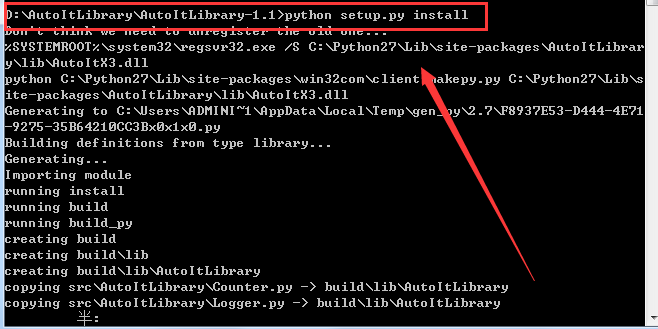
显示上面的图片未提示报错信息则安装AutoItLibrary成功
5、将AutoLibrary导入到RobotFramework中
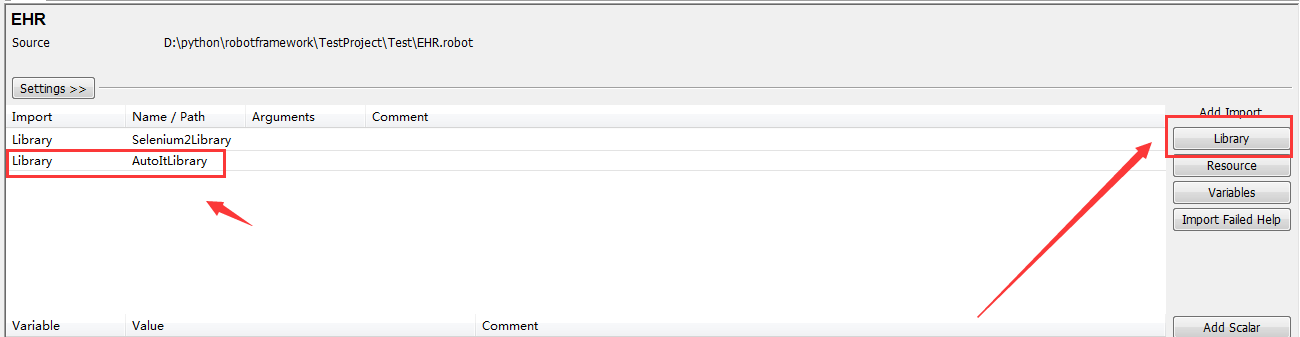
未显示红色字体则AutoItLibrary导入成功
6、安装好了AutoItLibrary打开它会出现如图的一个控件:
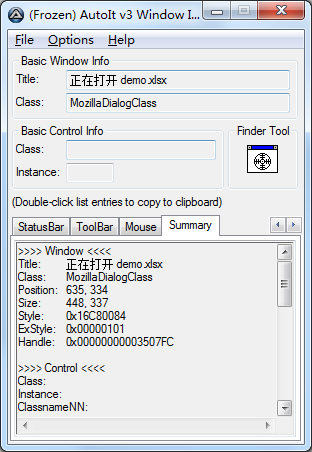
使用AutoItLibrary
1、在文件解压包中找到AutoInfo.exe、双击运行
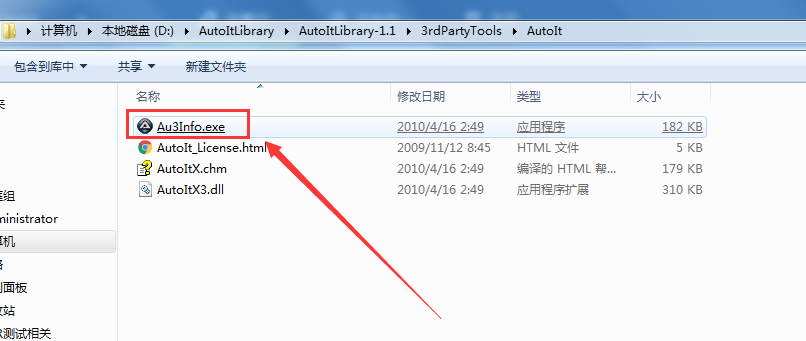
2、你会在Finder Tool位置发信啊有个十字星,可以用鼠标拖动到你需要识别的对象上。如图:
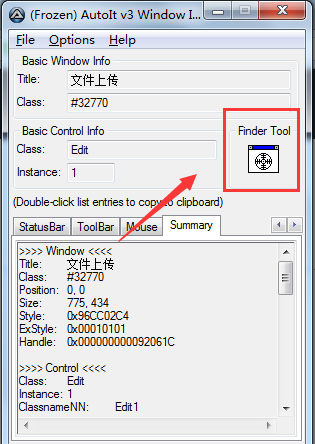
3、获取文件名和确定按钮对象的位置如图:
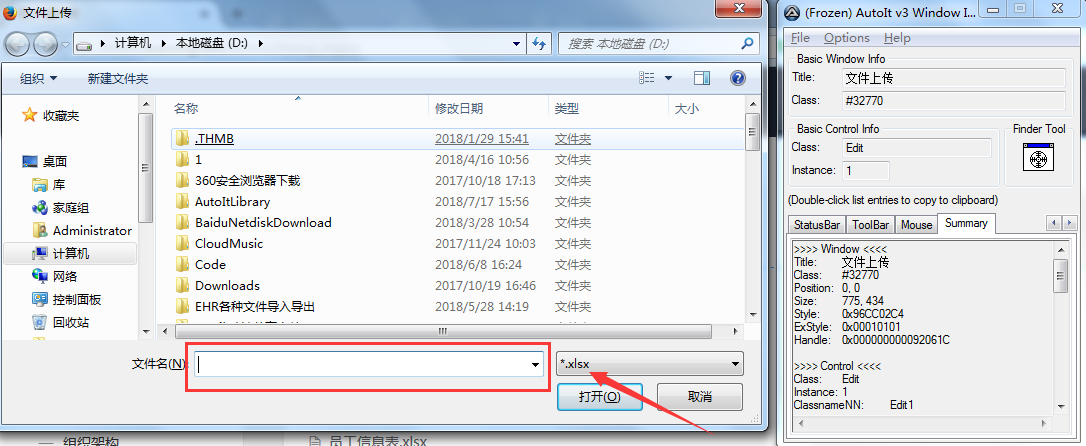
使用结合Selenium2Library处理上传
1 | *** Settings *** |
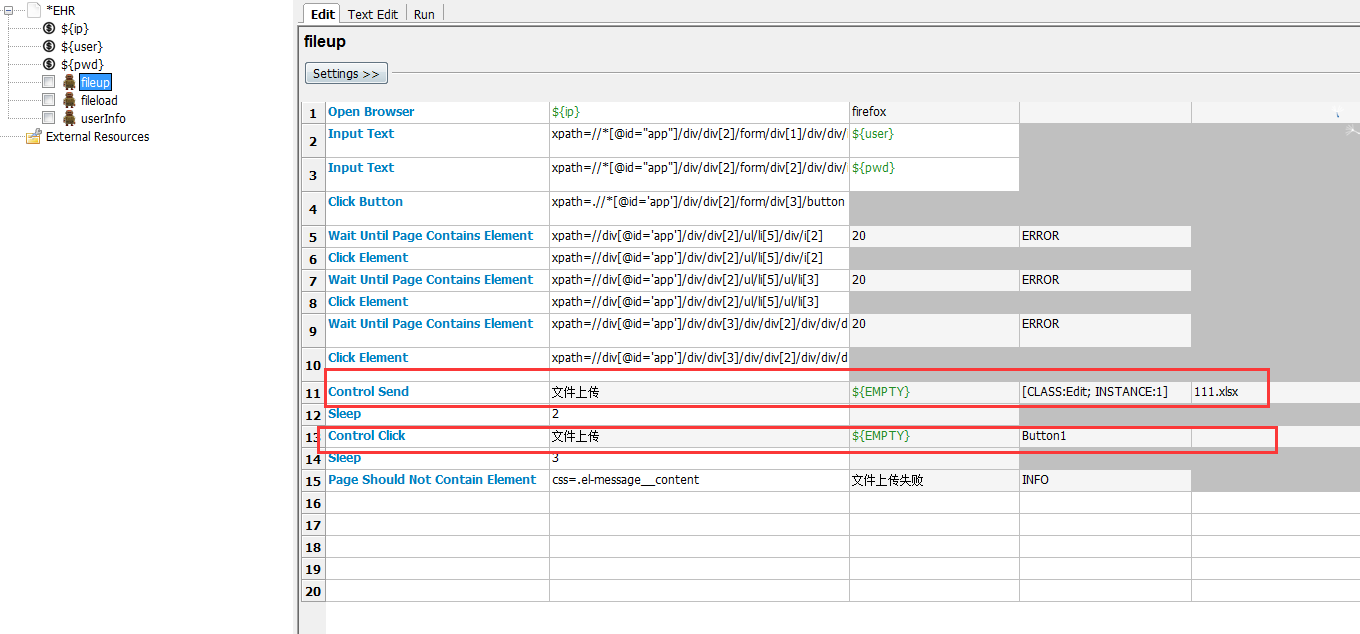
代码思路:
1、选通过Selenium2Library打开浏览器、并且获取到上传文件控件的xpath路径。(第一行到第十行)
2、通过 AutoItLibrary获取window窗口中的对象的位置(第十一行和第十三行)主要是获取文件选择对话框中的输入文件名的输入框和“确定”按钮
3、获取windows对象属性(Summary标签下的(ClassNN或者Advanced(Class)))后面的值